2 proste sposoby eksportowania / zapisywania / konwertowania filmów iMovie na MP4 z wysoką jakością
Jak wyeksportować iMovie do MP4? Użytkownicy komputerów Mac bardzo rozczarują, że domyślny edytor wideo - iMovie automatycznie zapisze projekt w MOV, formacie, którego mogą używać tylko urządzenia Apple. Jako jeden z powszechnie używanych formatów wideo, MP4 jest zawsze wyborem do eksportu po edycji filmów. Wynika to z wysokiej kompatybilności przesyłania filmów w Internecie i odtwarzania pobranych filmów.
Na szczęście obsługiwane jest eksportowanie iMovie do MP4 za pomocą metody, której nie zna wiele osób. Nie musisz pytać ekspertów iMovie, możesz nauczyć się tego tajnego sposobu w tym artykule. Co więcej, możesz eksportować filmy iMovie do MP4, konwertując format wideo, co może również pomóc w łatwym przesyłaniu lub odtwarzaniu filmów.
Lista przewodników
Jak eksportować lub zapisywać filmy iMovie w formacie MP4 Najlepszy sposób na eksportowanie filmów iMovie do formatu MP4 poprzez konwersję Często zadawane pytania dotyczące eksportowania iMovie do formatu MP4Jak eksportować lub zapisywać filmy iMovie w formacie MP4
Ponieważ iMovie nie udostępnia opcji formatowania podczas eksportowania projektów iMovie, nie możesz wybrać opcji Format MP4 jako format eksportu. Ale możliwe jest zapisanie iMovie w formacie MP4, dostosowując ustawienia wideo. Ta metoda jest zawsze zaniedbywana przez większość ludzi, w tym przez ciebie. Czytaj dalej i poznaj szczegółowe kroki w dalszej części.
Krok 1.Jeśli chcesz wyeksportować iMovie do formatu MP4, kliknij menu „Plik” i przewiń w dół, aby wybrać przycisk „Udostępnij”. Następnie kliknij przycisk „Plik”, aby dostosować ustawienia.
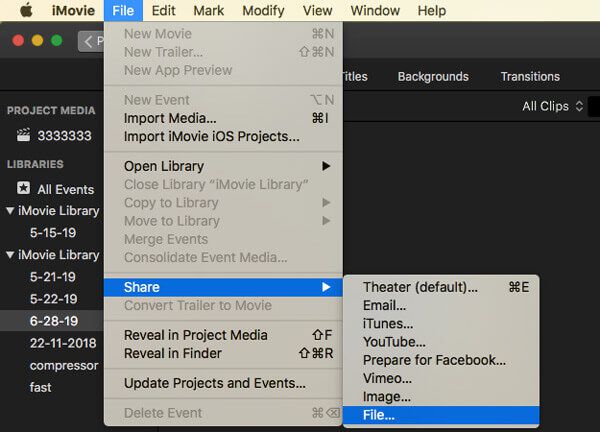
Krok 2.Następnie pojawi się okno, w którym możesz zmienić informacje wyjściowe filmów, w tym format, rozdzielczość, jakość i kompresję. Nie można dostosować formatu do formatu MP4, ale można kliknąć menu „Jakość” i wybrać dowolną opcję z wyjątkiem Najlepsza (ProRes).
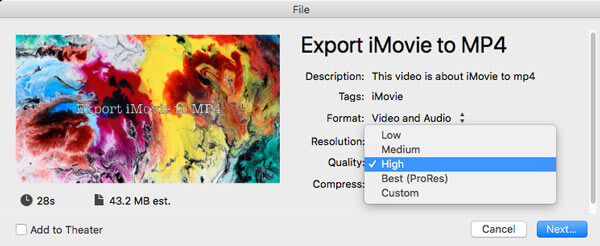
Krok 3.Następnie kliknij przycisk „Dalej” i wybierz żądany lokalny folder plików, w którym chcesz zapisać filmy. W ten sposób możesz eksportować filmy iMovie do formatu MP4, który można łatwo przesłać lub odtworzyć na dowolnym urządzeniu.
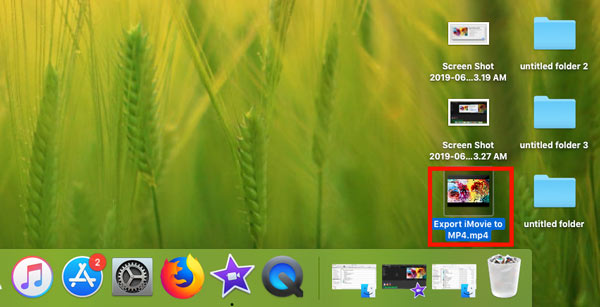
Powodem, dla którego iMovie automatycznie eksportuje projekty do formatu MOV, jest to, że MOV jest domyślnym formatem do zapisywania i rozpowszechniania na urządzeniach Apple. Jest powszechnie używany przez iTunes, QuickTime i iMovie. W rzeczywistości zapewni również wyższą jakość niż format MP4 dla iOS i macOS. Tak więc, jeśli wybierzesz najlepszą jakość do eksportu projektów iMovie, zostanie ona zapisana w formacie MOV.
Najlepszy sposób na eksportowanie filmów iMovie do formatu MP4 poprzez konwersję
Wspomniana metoda z pewnością pomoże Ci wyeksportować filmy iMovie do formatu MP4. Ale co z wyeksportowanymi filmami? Nie martw się, uzyskasz najłatwiejszy sposób na ukrycie wyeksportowanych filmów iMovie do formatu MP4 przez Konwerter wideo Anyrec. Jest to rodzaj potężnego i wszechstronnego oprogramowania dla Windows/Mac. Oprócz konwersji formatów wideo o wysokiej jakości obsługuje również przycinanie i edycję filmów.
Najlepsze oprogramowanie do konwersji wyeksportowanego iMovie na MP4

Konwertuj wyeksportowane filmy iMovie na formaty MP4, AVI, MKV i inne ponad 1000 formatów.
Obsługuje rozdzielczość 1080HD, 4K, 5K, a nawet 8K, aby zachować wysoką jakość.
Możliwość dostosowania szczegółowych parametrów, przycinania i edycji filmów przed eksportem.
Przyspieszenie procesora zapewnia 30-krotnie większą prędkość przetwarzania, co umożliwia płynną konwersję filmów.
100% bezpieczne
100% bezpieczne
Krok 1.Dodaj pliki iMovie MOV
Pobierz bezpłatnie i uruchom AnyRec Video Converter na komputerze Mac. Kliknij przycisk „Dodaj pliki” w głównym interfejsie, aby wybrać żądane pliki iMovie MOV. Możesz także przeciągnąć i upuścić pliki iMovie, aby dodać je bezpośrednio.

Krok 2.Konwertuj wyeksportowane filmy iMovie na MP4
Aby wyeksportować filmy iMovie do MP4, możesz kliknąć menu „Konwertuj wszystko na”, aby zmienić format. Kliknij listę „Wideo” i wybierz format MP4 z żądaną rozdzielczością. Aby zachować wysoką jakość, możesz zachować także rozdzielczość źródła.

Krok 3.Dostosuj ustawienia wideo
Możesz dodatkowo dostosować szczegółowe parametry filmów przed eksportem. Kliknij przycisk „Profil niestandardowy” i zmień jakość, kodek, liczbę klatek na sekundę i przepływność zgodnie ze swoimi potrzebami. Następnie kliknij przycisk „OK”, aby zapisać ustawienia.

Krok 4.Wyślij przekonwertowane filmy
Na koniec wróć do głównego interfejsu i rozwiń menu „Zapisz w” na dole, aby wybrać żądaną ścieżkę przechowywania. Następnie kliknij przycisk „Konwertuj wszystko”, aby rozpocząć eksport filmów iMovie do formatu MP4.

100% bezpieczne
100% bezpieczne
Często zadawane pytania dotyczące eksportowania iMovie do formatu MP4
-
1. Jakie formaty są eksportowane przez iMovie?
iMovie obsługuje importowanie prawie wszystkich formatów wideo i audio. Do eksportowania wideo iMovie służy do zapisywania wideo tylko w formacie MOV, ponieważ jest to domyślny format dla komputerów Mac. Ale dla iMovie w najnowszej wersji obsługuje eksportowanie edytowanych filmów do MOV, MP4 i WAV.
-
2. Czy mogę przekonwertować wyeksportowane filmy iMovie na MP4, aby uzyskać lepsze odtwarzanie?
Oczywiście, że możesz. Nawet jeśli masz zapisane projekty iMovie w formacie MOV, możesz ponownie zaimportować filmy i wyeksportować pliki iMovie do MP4. A najłatwiejszym sposobem jest użycie Video Converter do przesyłania wyeksportowanych filmów iMovie do formatu MP4.
-
3. Dlaczego powinienem zapisywać filmy iMovie w formacie MP4?
To dlatego, że MP4 jest najczęściej używanym formatem w życiu codziennym. Posiada wysoką kompatybilność z dowolnym urządzeniem przenośnym i komputerem. Chociaż ma mały rozmiar, jakość wideo jest nadal wysoka. Tak więc, dla lepszego odtwarzania lub rozprzestrzeniania się, MP4 jest najlepszym formatem do eksportowania filmów iMovie.
Wniosek
Po przeczytaniu artykułów na temat eksportowania filmów iMovie poznałeś szczegółową metodę zapisywania iMovie w formacie MP4, co ułatwi Ci przesyłanie, oglądanie i rozpowszechnianie filmów. Możesz zmienić jakość wideo podczas eksportowania, aby uniknąć domyślnego formatu MOV. Co więcej, możesz bezpłatnie pobrać AnyRec Video Converter, aby przekonwertować wyeksportowane pliki iMovie na MP4 lub dowolny inny format. Zapraszamy do kontaktu z nami i zadawania pytań.
100% bezpieczne
100% bezpieczne
 Jak przyciąć wideo w iMovie
Jak przyciąć wideo w iMovie